keil与proteus的联调(单片机和arm).
Proteus和Keil的使用与联调

Proteus和Keil的使用与联调Proteus7.0 是目前最好的模拟单片机外围器件的工具,非常不错。
可以仿真51 系列、AVR,PIC 等常用的MCU 及其外围电路(如LCD,RAM,ROM,键盘,马达,LED,AD/DA,部分SPI器件,部分IIC 器件等等),虽然有那么多优点和长处,但还是与实际情况有不少的差别。
如果条件允许,还是买一块单片机开发板或自己做一个单片机应用系统,实实在在的学习和体会一下,仿真毕竟还是仿真,不能代替实际操作,许多实际问题是在仿真中碰不到的。
当然,条件不允许,我们可以采用仿真,达到学习的目的。
如果学习和使用单片机,除了灵活应用Protel等绘制原理图和PCB图以外,那么Keil C51 软件应该要掌握,我们要通过它来编写和调试单片机程序。
Keil C51 软件是众多单片机应用开发的优秀软件之一,它集编辑,编译,仿真于一体,支持汇编,PLM 语言和C 语言的程序设计,界面友好,易学易用。
下面就三个问题分别进行介绍。
一、proteus的使用1. 软件打开双击桌面上的ISIS 7 Professional图标或者单击屏幕左下方的“开始”→“程序”→“Proteus 7 Professional”→“ISIS 7 Professional”,出现如图1-1所示界面,随后就进入了Proteus ISIS集成环境。
图1-1 启动时的界面2. 工作界面Proteus ISIS的工作界面是一种标准的Windows界面,如图1-2所示。
包括:标题栏、主菜单、标准工具栏、绘图工具栏、状态栏、对象选择按钮、预览对象方位控制按钮、仿真进程控制按钮、预览窗口、对象选择器窗口、图形编辑窗口。
图1-2 Proteus ISIS的工作界面关于该软件的使用,与学习其他软件的方法没有多大区别,当然我们也不是每个功能都使用,没必要逐一介绍,再说下面有例子,呵呵,相信自己的能力吧。
3. 跑马灯实例设计图1-3 跑马灯实例①将所需元器件加入到对象选择器窗口。
Proteus和Keil联调设置方法常用的有两种方法 一keil c与proteus的离线

Proteus和Keil联调设置方法常用的有两种方法一keil c与proteus的离线联合使用1)先通过keil c51编辑,修改,编译源程序并生成HEX等单片能识别的文件,运行proteus 将HEX文件与原理图中的MCU进行绑定即可2)不论是离线还是在线方式的联合使用HEX文件是必不可少的,如果找不到HEX文件这不是软件出错,而是没有进行正确的设置进人KEIL开发环境打开一个工程文件,在选中“target1"的情况下选择project--->options for target "target1" 选择”output"选项卡在“create HEX file 前的方框里打钩,保存即可二KEIL C51与PROTEUS 7.0的联合仿真调试1)确保计、算机上安装有TCP/IP协议2)下这个软件proteus vsm a GDI Driver 就是vdmagdi.exe,装了后的变化是在KEIL文件夹下的TOOLS.INI文件中的[c51]字段的最后多了两行就是tdrv5=binvdm51.dll和book10=hlplvdmagd用于两软件的联接和帮助文档3)进入KEIL的开发环境建立一个工程文件在先中“TARGET"的情况下选择project-->options for target "target'4)在"debug"选项卡中选择左边的“use“,在下拉框中选”proteus vsm simulator",再点击"Setting"设置通信接口,在Host后面添上"127.0.0.1",如果你是用的不是同一台电脑,在这里添上另一台电脑的IP地址(另一台电脑安装Proteus).5)打开proteus lsls 在菜单栏中选择“debug-->use remote debug monitor"选中该项.6)注意,一定要把keil的工程和Proteus的文件放到同一个目录下(这里所说的Keil的工程指工程的目录,即Proteus的工程文件要和Keil工程的文件夹在同一层目录下).(注明:以上参考自/lihaoy/blog, 谢谢原文作者^_^)附:Proteus 7.2和Keil C51 V8.08 uvision 3的完整安装1.安装Proteus Version 7.2beta SETUP2.安装Proteus Update72SP2升级到SP2版本2.包括安装破解文件Labcenter_LICENCE.lxk3.安装补丁文件patch,注意里面在说要选择目录的时候要选择相应的目录4.安装汉化菜单:Proteus 7.01 SP2 ARES的汉化菜单放到……Program Files\Labcenter Electronics\Proteus 7 Professional\BIN目录下。
proteus与keil联调
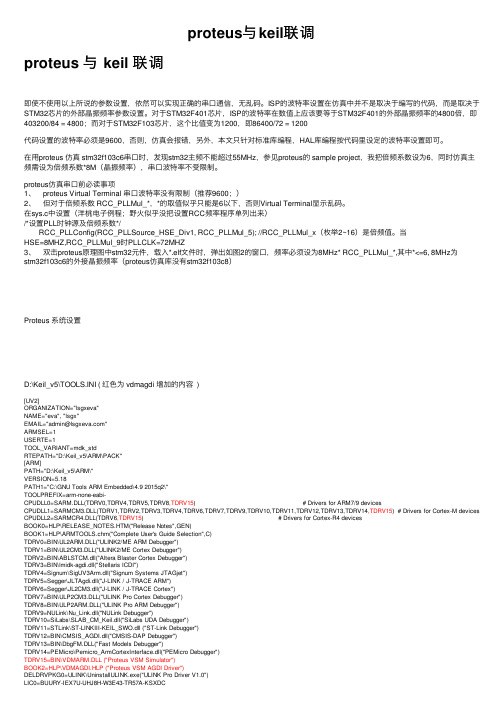
proteus与keil联调proteus 与 keil 联调即使不使⽤以上所说的参数设置,依然可以实现正确的串⼝通信,⽆乱码。
ISP的波特率设置在仿真中并不是取决于编写的代码,⽽是取决于STM32芯⽚的外部晶振频率参数设置。
对于STM32F401芯⽚,ISP的波特率在数值上应该要等于STM32F401的外部晶振频率的4800倍,即403200/84 = 4800;⽽对于STM32F103芯⽚,这个⽐值变为1200,即86400/72 = 1200代码设置的波特率必须是9600,否则,仿真会报错,另外,本⽂只针对标准库编程,HAL库编程按代码⾥设定的波特率设置即可。
在⽤proteus 仿真 stm32f103c6串⼝时,发现stm32主频不能超过55MHz,参见proteus的 sample project,我把倍频系数设为6,同时仿真主频需设为倍频系数*8M(晶振频率),串⼝波特率不受限制。
proteus仿真串⼝前必读事项1、 proteus Virtual Terminal 串⼝波特率没有限制(推荐9600;)2、但对于倍频系数 RCC_PLLMul_*,*的取值似乎只能是6以下,否则Virtual Terminal显⽰乱码。
在sys.c中设置(洋桃电⼦例程;野⽕似乎没把设置RCC频率程序单列出来)/*设置PLL时钟源及倍频系数*/RCC_PLLConfig(RCC_PLLSource_HSE_Div1, RCC_PLLMul_5); //RCC_PLLMul_x(枚举2~16)是倍频值。
当HSE=8MHZ,RCC_PLLMul_9时PLLCLK=72MHZ3、双击proteus原理图中stm32元件,载⼊*.elf⽂件时,弹出如图2的窗⼝,频率必须设为8MHz* RCC_PLLMul_*,其中*<=6, 8MHz为stm32f103c6的外接晶振频率(proteus仿真库没有stm32f103c8)Proteus 系统设置D:\Keil_v5\TOOLS.INI ( 红⾊为 vdmagdi 增加的内容 )[UV2]ORGANIZATION="lsgxeva"NAME="eva", "lsgx"EMAIL="admin@"ARMSEL=1USERTE=1TOOL_VARIANT=mdk_stdRTEPATH="D:\Keil_v5\ARM\PACK"[ARM]PATH="D:\Keil_v5\ARM\"VERSION=5.18PATH1="C:\GNU Tools ARM Embedded\4.9 2015q2\"TOOLPREFIX=arm-none-eabi-CPUDLL0=SARM.DLL(TDRV0,TDRV4,TDRV5,TDRV8,TDRV15) # Drivers for ARM7/9 devicesCPUDLL1=SARMCM3.DLL(TDRV1,TDRV2,TDRV3,TDRV4,TDRV6,TDRV7,TDRV9,TDRV10,TDRV11,TDRV12,TDRV13,TDRV14,TDRV15) # Drivers for Cortex-M devices CPUDLL2=SARMCR4.DLL(TDRV6,TDRV15) # Drivers for Cortex-R4 devicesBOOK0=HLP\RELEASE_NOTES.HTM("Release Notes",GEN)BOOK1=HLP\ARMTOOLS.chm("Complete User's Guide Selection",C)TDRV0=BIN\UL2ARM.DLL("ULINK2/ME ARM Debugger")TDRV1=BIN\UL2CM3.DLL("ULINK2/ME Cortex Debugger")TDRV2=BIN\ABLSTCM.dll("Altera Blaster Cortex Debugger")TDRV3=BIN\lmidk-agdi.dll("Stellaris ICDI")TDRV4=Signum\SigUV3Arm.dll("Signum Systems JTAGjet")TDRV5=Segger\JLTAgdi.dll("J-LINK / J-TRACE ARM")TDRV6=Segger\JL2CM3.dll("J-LINK / J-TRACE Cortex")TDRV7=BIN\ULP2CM3.DLL("ULINK Pro Cortex Debugger")TDRV8=BIN\ULP2ARM.DLL("ULINK Pro ARM Debugger")TDRV9=NULink\Nu_Link.dll("NULink Debugger")TDRV10=SiLabs\SLAB_CM_Keil.dll("SiLabs UDA Debugger")TDRV11=STLink\ST-LINKIII-KEIL_SWO.dll ("ST-Link Debugger")TDRV12=BIN\CMSIS_AGDI.dll("CMSIS-DAP Debugger")TDRV13=BIN\DbgFM.DLL("Fast Models Debugger")TDRV14=PEMicro\Pemicro_ArmCortexInterface.dll("PEMicro Debugger")TDRV15=BIN\VDMARM.DLL ("Proteus VSM Simulator")BOOK2=HLP\VDMAGDI.HLP ("Proteus VSM AGDI Driver")DELDRVPKG0=ULINK\UninstallULINK.exe("ULINK Pro Driver V1.0")LIC0=BUURY-IEX7U-UHJ8H-W3E43-TR57A-KSXDC[ARMADS]PATH="D:\Keil_v5\ARM\"PATH1=".\ARMCC\bin\"CPUDLL0=SARM.DLL(TDRV0,TDRV4,TDRV5,TDRV8,TDRV15) # Drivers for ARM7/9 devicesCPUDLL1=SARMCM3.DLL(TDRV1,TDRV2,TDRV3,TDRV4,TDRV6,TDRV7,TDRV9,TDRV10,TDRV11,TDRV12,TDRV13,TDRV14,TDRV15) # Drivers for Cortex-M devices CPUDLL2=SARMCR4.DLL(TDRV6,TDRV15) # Drivers for Cortex-R4 devicesBOOK0=HLP\mdk5-getting-started.pdf("MDK-ARM Getting Started (PDF)",GEN)BOOK1=HLP\mdk5-getting-started_jp.pdf("MDK-ARM Getting Started (Japanese/PDF)",GEN)BOOK2=HLP\RELEASE_NOTES.HTM("Release Notes",GEN)BOOK3=HLP\ARMTOOLS.chm("Complete User's Guide Selection",C)BOOK4=HLP\DUI0592E_02_mdk_getting_started_guide.pdf("ARM Compiler Getting Started Guide v5.06 for µVision (PDF)",GEN)BOOK5=HLP\DUI0375G_02_mdk_armcc_user_guide.pdf("ARM Compiler v5.06 for µVision (PDF)",GEN)BOOK6=HLP\DUI0377G_02_mdk_armlink_user_guide.pdf("ARM Linker v5.06 for µVision (PDF)",GEN)BOOK7=HLP\DUI0378G_02_mdk_libraries_user_guide.pdf("ARM Libraries and Floating Point Support Guide v5.06 for µVision (PDF)",GEN)BOOK8=HLP\DUI0379G_02_mdk_armasm_user_guide.pdf("ARM Assembler User Guide v5.06 for µVision (PDF)",GEN)BOOK9=HLP\DUI0459F_02_mdk_fromelf_user_guide.pdf("Using the fromelf Image Converter v5.06 for µVision (PDF)",GEN)BOOK10=HLP\DUI0590E_02_mdk_armar_user_guide.pdf("Creating Static Software Libraries with armar v5.06 for µVision (PDF)",GEN)BOOK11=HLP\DUI0591E_02_mdk_errors_and_warnings_reference_guide.pdf("ARM Compiler Error and Warnings Reference Guide v5.06 for µVision (PDF)",GEN) BOOK12=HLP\DUI0593E_02_mdk_migration_compatibility_guide.pdf("ARM Migration and Compatibility Guide v5.06 for µVision (PDF)",GEN)TDRV0=BIN\UL2ARM.DLL("ULINK2/ME ARM Debugger")TDRV1=BIN\UL2CM3.DLL("ULINK2/ME Cortex Debugger")TDRV2=BIN\ABLSTCM.dll("Altera Blaster Cortex Debugger")TDRV3=BIN\lmidk-agdi.dll("Stellaris ICDI")TDRV4=Signum\SigUV3Arm.dll("Signum Systems JTAGjet")TDRV5=Segger\JLTAgdi.dll("J-LINK / J-TRACE ARM")TDRV6=Segger\JL2CM3.dll("J-LINK / J-TRACE Cortex")TDRV7=BIN\ULP2CM3.DLL("ULINK Pro Cortex Debugger")TDRV8=BIN\ULP2ARM.DLL("ULINK Pro ARM Debugger")TDRV9=NULink\Nu_Link.dll("NULink Debugger")TDRV10=SiLabs\SLAB_CM_Keil.dll("SiLabs UDA Debugger")TDRV11=STLink\ST-LINKIII-KEIL_SWO.dll ("ST-Link Debugger")TDRV12=BIN\CMSIS_AGDI.dll("CMSIS-DAP Debugger")TDRV13=BIN\DbgFM.DLL("Fast Models Debugger")TDRV14=PEMicro\Pemicro_ArmCortexInterface.dll("PEMicro Debugger")TDRV15=BIN\VDMARM.DLL ("Proteus VSM Simulator")BOOK13=HLP\VDMAGDI.HLP ("Proteus VSM AGDI Driver")RTOS0=Dummy.DLL("Dummy")RTOS1=VARTXARM.DLL ("RTX Kernel")ARMCCPATH0="ARMCC" ("V5.06u1 (build 61)")DELDRVPKG0=ULINK\UninstallULINK.exe("ULINK Pro Driver V1.0")[C51]PATH="D:\Keil_v5\C51\"VERSION=V9.59BOOK0=HLP\Release_Notes.htm("Release Notes",GEN)BOOK1=HLP\C51TOOLS.chm("Complete User's Guide Selection",C)TDRV0=BIN\MON51.DLL ("Keil Monitor-51 Driver")TDRV1=BIN\ISD51.DLL ("Keil ISD51 In-System Debugger")TDRV2=BIN\MON390.DLL ("MON390: Dallas Contiguous Mode")TDRV3=BIN\LPC2EMP.DLL ("LPC900 EPM Emulator/Programmer")TDRV4=BIN\UL2UPSD.DLL ("ST-uPSD ULINK Driver")TDRV5=BIN\UL2XC800.DLL ("Infineon XC800 ULINK Driver")TDRV6=BIN\MONADI.DLL ("ADI Monitor Driver")TDRV7=BIN\DAS2XC800.DLL ("Infineon DAS Client for XC800")TDRV8=BIN\UL2LPC9.DLL ("NXP LPC95x ULINK Driver")TDRV9=BIN\JLinkEFM8.dll ("J-Link / J-Trace EFM8 Driver")TDRV10=BIN\VDM51.DLL ("Proteus VSM Simulator")BOOK2=HLP\VDMAGDI.HLP ("Proteus VSM AGDI Driver")RTOS0=Dummy.DLL("Dummy")RTOS1=RTXTINY.DLL ("RTX-51 Tiny")RTOS2=RTX51.DLL ("RTX-51 Full")LIC0=SDJT4-FM3RX-B2ILG-V2D72-RQ76I-6L05G[KARM]TDRV0=BIN\VDMARM.DLL ("Proteus VSM Simulator")BOOK0=HLP\VDMAGDI.HLP ("Proteus VSM AGDI Driver")Keil⼯程⽬标调试选项 ( Proteus VSM Simulator )============ End。
proteus 与Keil3联合调试

整了很久的proteus 与keil3联合调试仿真ARM(LPC2103),今天终于整通了,不多说,直接进入话题:
1、安装realviewMDK3.5,Proteus 7.5SP3.安装目录是D:\Keil、D:\Program Files\Labcenter Electronics。
D:\Keil\ARM\STLink
2、下载vdmagdi.exe,安装至D:\Keil,全部选择安装。
3、之后,D:\Keil\ARM\BIN目录下多出一文件VDMARM.dll。
4、将VDMARM.dll复制出来,改名为:ST-LINKIII-KEIL.dll
5、将修改后的ST-LINKIII-KEIL.dll复制到D:\Keil\ARM\STLink目录,替换原文件
6、OK,剩下的就是Keil和proteus设置。
7、proteus中的Debug中选择Use remote debug monitor,并在使用mdk调试前把proteus打开并载入相应的hex文件,keil使用选择调试模式,如下图:
8、
9、编译文件,生成.HEX文件,将.HEX文件打开。
删掉倒数第二行:
:0400000500000110E6,然后回车。
将修改后的.hex文件导入到proteus文件中去。
切记:在调试过程中不要再编译keil文件。
10、打开proteus硬件电路图Debug中选择Use remote debug monitor。
直接运行keil文件。
此时proteus文件自动运行。
11、可以设置断点进行观察。
附张仿真图先:。
Keil MDK4.12与Protues联调
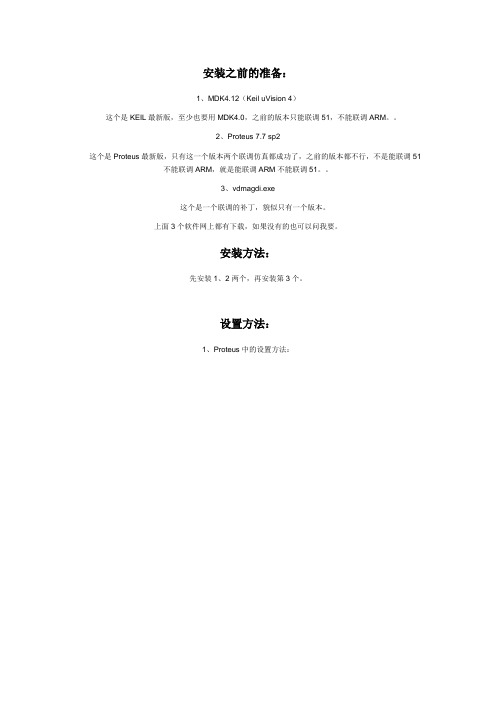
安装之前的准备:1、MDK4.12(Keil uVision 4)这个是KEIL最新版,至少也要用MDK4.0,之前的版本只能联调51,不能联调ARM。
2、Proteus 7.7 sp2这个是Proteus最新版,只有这一个版本两个联调仿真都成功了,之前的版本都不行,不是能联调51不能联调ARM,就是能联调ARM不能联调51。
3、vdmagdi.exe这个是一个联调的补丁,貌似只有一个版本。
上面3个软件网上都有下载,如果没有的也可以问我要。
安装方法:先安装1、2两个,再安装第3个。
设置方法:1、Proteus中的设置方法:勾选最后那个。
USE REMOTE。
2、Keil4 配置文件的设置方法:①、打开Keil的安装根目录,在根目录下有一个配置设置文件:tools.ini,用记事本的方式打开②、找到“[ARM]”,在代码的第7行就是,可以用“编辑==》查找”③、在[ARM]中找到“TDRV8=STLink\ST-LINKIII-KEIL.dll ("ST-Link Debugger")”然后在找到的这句代码后面粘贴上“TDRV9=BIN\VDMARM.DLL ("Proteus VSM Simulator")”④、把[ARM]下面第三行替换为“CPUDLL0=SARM.DLL(TDRV0,TDRV5,TDRV6,TDRV9)”也可以在括号里添加上“,TDRV9”⑤、找到[ARMADS],重复③和④中替换的地方。
说明。
这个配置的时候不要太死板,虽然③说粘贴上“TDRV9”,但如果已经有“TDRV9”了,就顺推到“TDRV10”“TDRV11”。
④、把[ARM]下面第三行替换为“CPUDLL0=SARM.DLL(TDRV0,TDRV5,TDRV6,TDRV9)”的时候,前面你粘贴的是TDRV几,就在后面补上几。
不要你粘贴的是TDRV11,这里还写TDRV9.。
这个就不多说了。
keil软件与Proteus软件的联机调试

keil软件与Proteus软件的联机调试1) 目的熟悉keil集成开发环境和Proteus仿真软件的使用,完成两个软件的联机调试,为下一步学习大好基础。
2) 原理分别在keil软件和Proteus软件中进行一些设置,两个软件便可以进行对同一个程序的联机调试。
3) 过程下面以点亮一个LED灯为例,来介绍整个过程。
步骤一:建立keil工程。
1) 打开keil软件,如下图选择新建工程。
2) 将工程起名为oneled保存在新建的工程文件夹oneled中。
如下图。
3) 选择CPU,我们这里选择Atmel公司的AT89S52,如下面两图所示。
4) 选好芯片确定后,弹出提示框,问是否添加一些文件,我们这里选“否”,如下图。
5) 下面新建文本文档,用来编写源程序。
选择菜单File再选择New子菜单,或直接按下界面上的图标进行建立,如下图所示。
6) 按下保存图标,保存新建的文件以“oneled.c”文件名保存在工程文件夹下。
如下图。
(说明:文件名可以随便起,但一般与工程名相同。
)7) 将新建的文件加入工程中。
在Source Group 1上点鼠标右键,在弹出的菜单上选择Add Files…选项,如下图。
在弹出的对话框中选择工程文件夹下刚才新建的“oneled.c”文件。
点击Add,再点击Close关闭对话框。
如下图。
在下图中可以看到文件已经加入到了Source Group 1中。
按下最大化按钮,可使编辑框最大化。
8) 设置工程,让其编译时输出十六进制可执行文件。
如图在target 1上点右键选设置。
如下图,将Create HEX File 选中,按确定退出。
至此,工程文件已经建立设置完毕,在开始写源程序之前,我们先用Proteus软件设计出led灯的电路图。
步骤二:设计电路图。
1) 首先选择要用的器件。
如下图,按下P 图标进行器件选择。
输入单片机芯片名AT89C52,器件便会出现在右侧列表中。
如下图。
(说明:这里用AT89C52,是因为该软件中没有AT89S52,但因为程序在两芯片中都可执行,所以可以这样代替。
实验一 keil与proteus软件的使用及联调
实验一keil与proteus软件的使用及联调一.实验目的1.学会keil软件的使用方法2.学会proteus软件的使用方法3.学会keil及proteus软件的联调方法二.实验设备计算机、keil软件、proteus软件三..实验步骤1.keil软件的使用(1)双击桌面的快捷图标,即可启动该软件,几秒种后,就会出现Keil μVision3界面。
(2)在编辑界面下,首先单击“Project”菜单,选择下拉菜单中的“New Project”,弹出文件对话窗口,选择要保存的路径,在“文件名”中输入一个工程的名称,保存后的文件扩展名为“.uv2”,这是Keil µVision3工程文件的扩展名,以后可直接单击此文件就可打开先前建立的工程。
(3)在一个新的工程创建完成后,就需要将自己编写的用户源程序代码添加到这个工程中,添加用户程序文件通常有两种方式:一种是新建文件,另一种是添加已创建的文件。
a.单击菜单栏【File】→“New”选项,在这个窗口会出现一个空白的文件编辑画面,用户可在这里输入编写的程序源代码。
单击【File】→“Save”选项),保存文件,文件名的扩展名应为“.c”。
b.右键单击“Source Group1”,选择“Add File to‘Source Group1’” 选项,在该窗口中选择要添加的文件,点击这个文件后,单击“Add”按钮,再单击“Close”按钮,文件添加完成。
(4)单击快捷按钮中的,对当前文件进行编译,直至提示信息显示没有错误为止。
(5)程序编译没有错误后,就可以进行调试与仿真。
单击开始/停止调试的快捷按钮(或在主界面点击【Debug】菜单中的“Start/Stop Debug Session”选项),进入程序调试状态。
2. proteus软件的使用(1)双击桌面的快捷图标,即可启动该软件,几秒种后,就会出现proteus软件界面。
(2)在“菜单”项中点击【模板】按钮,(3)在ISIS菜单栏中选择【系统】→“设置图纸尺寸”菜单项,出现图如4-19对话框,用户可选择图纸大小或自定义图纸大小。
keil与protues联调
keil与protues联调1、安装keil 和protues;2、把VDM51.dll文件复制到C:\Keil\C51\BIN文件夹下。
(目录名都是默认的,你可以根据你实际安装的目录进行复制。
)3、打开Keil 根目录下的TOOLS.INI 文件,在[C51] 栏目下加入TDRV9=BIN\VDM51.DLL ("Proteus VSM Monitor-51 Driver" ) ,其他根据实际情况写,不要和原来的重复。
(我的这个文件中已经有了从TDRV1到TDRV8, 所以我用的是TDRV9)[UV2]ORGANIZATION="微软中国"NAME="微软用户", "zz"EMAIL="**********"BOOK0=UV4\RELEASE_NOTES.HTM("uVision Release Notes",GEN)[C51]PATH="d:\Keil\C51\"VERSION=V9.00BOOK0=HLP\Release_Notes.htm("Release Notes",GEN)BOOK1=HLP\C51TOOLS.chm("Complete User's Guide Selection",C)TDRV0=BIN\MON51.DLL ("Keil Monitor-51 Driver")TDRV1=BIN\ISD51.DLL ("Keil ISD51 In-System Debugger") TDRV2=BIN\MON390.DLL ("MON390: Dallas Contiguous Mode")TDRV3=BIN\LPC2EMP.DLL ("LPC900 EPM Emulator/Programmer")TDRV4=BIN\UL2UPSD.DLL ("ST-uPSD ULINK Driver")TDRV5=BIN\UL2XC800.DLL ("Infineon XC800 ULINK Driver") TDRV6=BIN\MONADI.DLL ("ADI Monitor Driver")TDRV7=BIN\DAS2XC800.DLL ("Infineon DAS Client for XC800")TDRV8=BIN\UL2LPC9.DLL ("NXP LPC95x ULINK Driver")TDRV9=BIN\VDM51.DLL ("Proteus VSM Monitor-51 Driver" ) RTOS0=Dummy.DLL("Dummy")RTOS1=RTXTINY.DLL ("RTX-51 Tiny")RTOS2=RTX51.DLL ("RTX-51 Full")LIC0=LSX63-ABS20-C5CT5-GC2ZT-97MG5-15RTI4、keil的设置。
KEIL仿真环境建立以及与Proteus联调
KEIL仿真环境建立以及与Proteus联调一 KEIL工程建立1、在D盘新建一个文件夹TEST,用来保存工程文件。
注意:文件夹不要建在系统盘。
2、启动【Keil uVision2】从开始菜单或桌面找到【Keil uVision2】图标,双击图标启动【Keil uVision2】。
1、建立工程文件1)点击菜单【Project】→【New Project】图1-12)选择刚才建立的TEST文件夹,并输入工程文件名(用有意义的英文缩写),这里为TEST_1,点击【保存】按钮(图1-2)。
3)出现选择器件类型对话框(图1-3), 在对话框左列表中选择单片机型号,这里为【Atmel】→【AT89C51】,点【确定】按钮(图1-3)。
图1-34)出现是否添加标准8051启动代码的对话框,点击【否】(图1-4),进入Keil uVision2工程界面。
图1-42、建立汇编源文件1)点击菜单【File】→【New】(图1-5),出现一个空白文本,在该文本编辑框中进行汇编程序的编写。
图1-52)点击菜单【File】→【Save】保存该程序文件,在文件名栏中输入程序文件名(用有意义的英文缩写),且不能和工程文件同名,后缀为“.C”,如下图保存为汇编程序。
图1-63)点击左侧【Project Workspace】列表窗中的【Target 1】文件夹,出现【Source Group 1】文件夹。
鼠标右击【Source Group 1】文件夹,在弹出的菜单中点击【Add Files to Group ‘Source Group 1’】出现添加文件对话框(图1-7)。
图1-74)在文件类型中选择【Asm Source file (*.s*;*.src;*.a*)】,选择刚才保存的源文件,点击【Add】完成添加(图1-8),然后点击【Close】关闭界面。
图1-85)继续在文本编辑框中输入以下源程序,并注意随时保存。
3、点击菜单【Project】→【Translate... 】,编译当前源程序(图1-9)。
Proteus与Keil联调方法
Proteus与Keil联调方法Proteus与Keil联调1.安装Proteus。
2.安装keil C51 uVision3。
3.Keil与Proteus连接,安装keil驱动4.修改keil安装目录下Tools.ini 文件。
用记事本打开Keil根目录下的TOOLS.INI 文件,在[C51] 栏目下加入TDRV3=BIN\VDM51.DLL("Proteus VSM Monitor-51 Driver" ),其中“TDRV3”中的“3”要根据实际情况写,不要和原来的重复。
5.打开proteus,画出相应电路图。
在proteus的debug菜单中选中use remote debug monitor。
在keil中编写MCU的程序。
进入KEIL的project 菜单option for target '工程名'。
在DEBUG选项中右栏上部的下拉菜选中Proteus VSM Monitor-51 Driver。
在进入seting,如果是在同一台电脑上IP名为127.0.0.1,如不是同一台则填另一台的IP地址。
端口号一定为8000 。
点击工具栏的"option for target"按钮,在出现的对话框里点击"Debug",在右栏上部的下拉菜单里选中" Proteus VSM Monitor-51 Driver",还要点击一下Use前面的小圆点。
第五步,Proteus的设置。
运行Proteus的ISIS,鼠标左键点击菜单"DEBUG",选中"use romote debuger monitor"。
基本设置已经完成,可以开始调试了,Keil每调试一次,Proteus就play一次。
在实现连接调试时最主要的是要修改TOOLS.ini和产生VDM51.DLL。
- 1、下载文档前请自行甄别文档内容的完整性,平台不提供额外的编辑、内容补充、找答案等附加服务。
- 2、"仅部分预览"的文档,不可在线预览部分如存在完整性等问题,可反馈申请退款(可完整预览的文档不适用该条件!)。
- 3、如文档侵犯您的权益,请联系客服反馈,我们会尽快为您处理(人工客服工作时间:9:00-18:30)。
Keil和proteus联调可以更好的学习单片机和arm,我这个是针对对使用keil和proteus很熟练,但还不会使用联调来写的,有什么错误之处还望纠正指导,我也算是初学者,一点点经验,网上说的种种办法我试了一下,没有几个能用的,我这个都给好多朋友安装了,没有什么问题,只是软件有点大,上传不了,要不大家也可以用一用,可惜了
下面为截图,大家按照做就行了,我以arm的为例就行了,单片机也是差不多的第一步:keil的安装,不需要我赘述
keil的破解,点击keil licence creator,选-arm,v2,再点击generate,看图
生成
打开keil的licenc,看图
将keil licence creator产生的代码,复制到keil的new licence id code里,然后点击add lic 就可以了,现在keil就被破解了,使用不受限制,我建议keil不要汉化
第二步:安装proteus,请看下面的截图
第三步:proteus的破解我就不多说了,直接安装联调工具吧,我是用的是vdmagdi,网上有很多下载的,这里选下面的agdi drivers for uvision3,下一步
这个文件必须要安装在keil的文件目录下,看下图
,
这个选arm agdi drives,看图
接着就安装完了,剩下的就是设置参数了第四步:keil的设置,看图说话
好了keil 设置好了
第五步:proteus 的参数设置
第七步:加载文件
第八步,进行keil和proteus的联调把,尽情的享受其中无限的方便吧列说51单片机(C语言)
主编张义和、王敏男等、人民邮电出版社。
